Τι είναι οι πίνακες ελέγχου και οι αναφορές στο Excel;

Στο Excel, είναι κρίσιμο να κατανοήσουμε τη διαφορά μεταξύ αναφορών και πινάκων εργαλείων για την αποτελεσματική ανάλυση και οπτικοποίηση δεδομένων.
Η Access 2019 διευκολύνει τη διαχείριση δεδομένων, επιτρέποντάς σας να δημιουργήσετε γρήγορα μια βάση δεδομένων, να εισάγετε εγγραφές σε αυτήν τη βάση δεδομένων και, στη συνέχεια, να χρησιμοποιήσετε τα δεδομένα όπως θέλετε. Με την Access 2019, μπορείτε να οργανώσετε δεδομένα σε πίνακες, να σχεδιάσετε φόρμες για επεξεργασία και αναφορές για παρουσίαση και να δημιουργήσετε ερωτήματα για εύρεση πληροφοριών!
Εάν σας αρέσουν οι συντομεύσεις πληκτρολογίου όταν εργάζεστε με λογισμικό, η Access 2019 διαθέτει μια λειτουργία βασικών συμβουλών που μπορεί να σας βοηθήσει να κάνετε την εισαγωγή δεδομένων πιο γρήγορα. Η ακόλουθη ενότητα περιγράφει τον τρόπο χρήσης του:
1. Πατήστε το πλήκτρο Alt.
Όταν θέλετε να αλλάξετε καρτέλες και να εκδώσετε εντολές με το πληκτρολόγιο στην Access 2019 (και όχι με το ποντίκι), πατήστε το πλήκτρο Alt. Όπως φαίνεται στο παρακάτω σχήμα, πατώντας το Alt εμφανίζονται αριθμοί και γράμματα σε μικρά τετράγωνα στη γραμμή εργαλείων γρήγορης πρόσβασης και στις καρτέλες της Κορδέλας.

2. Πατήστε μια συμβουλή πλήκτρου για να ρυθμίσετε την εστίαση σε αυτό το στοιχείο (όπως το C σε αυτήν την περίπτωση για την καρτέλα Δημιουργία).
Εμφανίζονται βασικές συμβουλές για το αντικείμενο, όπως φαίνεται στην παρακάτω εικόνα.
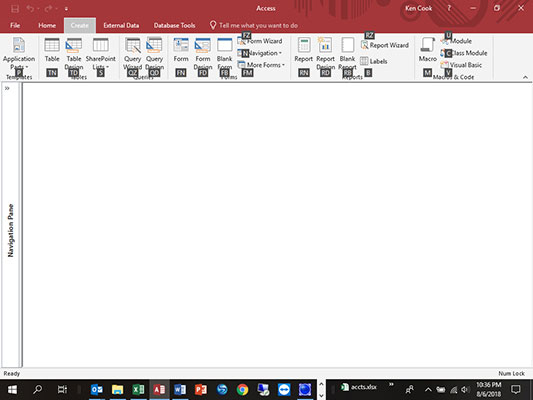
3. Πατήστε μια συμβουλή πλήκτρου (όπως το TN για να δημιουργήσετε έναν νέο πίνακα).
Όταν πατάτε έναν από τους χαρακτήρες στο πληκτρολόγιό σας, εκτελείται η εντολή που έχει εκχωρηθεί στο Key Tip.
Οι παρακάτω συντομεύσεις πληκτρολογίου είναι ιδιαίτερα χρήσιμες στην Access 2019. Ορισμένες πληκτρολογήσεις λειτουργούν οπουδήποτε στην Access 2019, ενώ άλλες λειτουργούν μόνο σε συγκεκριμένες προβολές, όπως σημειώνεται παρακάτω.
| πληκτρολόγηση | Λειτουργία |
| F1 | Ανοίγει το παράθυρο Βοήθεια |
| Alt+F | Ανοίγει την καρτέλα Αρχείο |
| Ctrl+N | Δημιουργεί μια νέα κενή βάση δεδομένων |
| Ctrl+O | Ανοίγει μια υπάρχουσα βάση δεδομένων |
| Ctrl+P | Ανοίγει το πλαίσιο διαλόγου Εκτύπωση |
| F11 | Εμφανίζει/απόκρυψη του παραθύρου πλοήγησης |
| F6 | Κυκλοφορεί διαφορετικές περιοχές του παραθύρου του προγράμματος |
| Alt+H | Εμφανίζει την καρτέλα Αρχική σελίδα στην Κορδέλα |
| Alt+C | Εμφανίζει την καρτέλα Δημιουργία στην Κορδέλα |
| Alt+X | Εμφανίζει την καρτέλα Εξωτερικά δεδομένα στην Κορδέλα |
| Ctrl+S | Αποθηκεύει το τρέχον αντικείμενο σε λειτουργία σχεδίασης |
| Ctrl+C | Αντιγράφει την επιλογή στο Πρόχειρο |
| Ctrl+V | Επικολλά την επιλογή από το Πρόχειρο |
| F12 | Ανοίγει το παράθυρο διαλόγου Αποθήκευση ως |
| Ctrl+F4 | Κλείνει το παράθυρο ενεργού εγγράφου |
| Alt+F4 | Κλείνει το ενεργό παράθυρο της εφαρμογής |
| Ctrl+Z | Αναιρεί την τελευταία λειτουργία |
| Ctrl+; | Εισάγει την τρέχουσα ημερομηνία |
| Ctrl+: | Εισάγει την τρέχουσα ώρα |
| Ctrl+' | Αντιγράφει τα ίδια δεδομένα πεδίου από προηγούμενη εγγραφή |
| F2 | Εναλλάσσει την επιλογή όλων των δεδομένων στο πεδίο ή την τοποθέτηση του δρομέα σε λειτουργία επεξεργασίας |
| F9 | Υπολογίζει εκ νέου τα πεδία σε μια φόρμα ή ανανεώνει έναν συνδυασμό αναζήτησης ή ένα πλαίσιο λίστας |
| Ctrl+Enter | Εισάγει μια αλλαγή γραμμής στην προβολή φύλλου δεδομένων και φόρμας |
| Ctrl+Enter | Ανοίγει το επιλεγμένο αντικείμενο από το παράθυρο πλοήγησης στην προβολή σχεδίασης |
| Ctrl+ + | Εισάγει μια νέα εγγραφή |
| Ctrl+- | Διαγράφει την τρέχουσα εγγραφή |
| Δεξί βέλος | Μετακινεί το επιλεγμένο στοιχείο ελέγχου προς τα δεξιά στην προβολή σχεδίασης ή διάταξης |
| Αριστερό βέλος | Μετακινεί το επιλεγμένο στοιχείο ελέγχου προς τα αριστερά στην προβολή σχεδίασης ή διάταξης |
| Κάτω βελάκι | Μετακινεί το επιλεγμένο στοιχείο ελέγχου προς τα κάτω στην προβολή σχεδίασης ή διάταξης |
| Επάνω βέλος | Μετακινεί το επιλεγμένο στοιχείο ελέγχου προς τα πάνω στην προβολή σχεδίασης ή διάταξης |
| Shift+Δεξί βέλος | Αυξάνει το επιλεγμένο πλάτος ελέγχου στην προβολή σχεδίασης ή διάταξης |
| Shift + Αριστερό βέλος | Μειώνει το επιλεγμένο πλάτος ελέγχου στην προβολή σχεδίασης ή διάταξης |
| Shift+Κάτω βέλος | Αυξάνει το επιλεγμένο ύψος ελέγχου στην προβολή σχεδίασης ή διάταξης |
| Shift+Πάνω βέλος | Μειώνει το επιλεγμένο ύψος ελέγχου στην προβολή σχεδίασης ή διάταξης |
| F4 | Εναλλάσσει το παράθυρο του φύλλου ιδιοτήτων σε προβολή σχεδίασης |
| Shift+F2 | Μεγεθύνει το τρέχον πεδίο στην προβολή φύλλου δεδομένων και φόρμας |
Στο Excel, είναι κρίσιμο να κατανοήσουμε τη διαφορά μεταξύ αναφορών και πινάκων εργαλείων για την αποτελεσματική ανάλυση και οπτικοποίηση δεδομένων.
Ανακαλύψτε πότε να χρησιμοποιήσετε το OneDrive για επιχειρήσεις και πώς μπορείτε να επωφεληθείτε από τον αποθηκευτικό χώρο των 1 TB.
Ο υπολογισμός του αριθμού ημερών μεταξύ δύο ημερομηνιών είναι κρίσιμος στον επιχειρηματικό κόσμο. Μάθετε πώς να χρησιμοποιείτε τις συναρτήσεις DATEDIF και NETWORKDAYS στο Excel για ακριβείς υπολογισμούς.
Ανακαλύψτε πώς να ανανεώσετε γρήγορα τα δεδομένα του συγκεντρωτικού πίνακα στο Excel με τέσσερις αποτελεσματικές μεθόδους.
Μάθετε πώς μπορείτε να χρησιμοποιήσετε μια μακροεντολή Excel για να αποκρύψετε όλα τα ανενεργά φύλλα εργασίας, βελτιώνοντας την οργάνωση του βιβλίου εργασίας σας.
Ανακαλύψτε τις Ιδιότητες πεδίου MS Access για να μειώσετε τα λάθη κατά την εισαγωγή δεδομένων και να διασφαλίσετε την ακριβή καταχώρηση πληροφοριών.
Ανακαλύψτε πώς να χρησιμοποιήσετε το εργαλείο αυτόματης σύνοψης στο Word 2003 για να συνοψίσετε εγγραφές γρήγορα και αποτελεσματικά.
Η συνάρτηση PROB στο Excel επιτρέπει στους χρήστες να υπολογίζουν πιθανότητες με βάση δεδομένα και πιθανότητες σχέσης, ιδανική για στατιστική ανάλυση.
Ανακαλύψτε τι σημαίνουν τα μηνύματα σφάλματος του Solver στο Excel και πώς να τα επιλύσετε, βελτιστοποιώντας τις εργασίες σας αποτελεσματικά.
Η συνάρτηση FREQUENCY στο Excel μετράει τις τιμές σε έναν πίνακα που εμπίπτουν σε ένα εύρος ή bin. Μάθετε πώς να την χρησιμοποιείτε για την κατανομή συχνότητας.





